Téléchargement de données au format CommerceML (1C Enterprise)
Pour créer un modèle de téléchargement au format CommerceML2 (1C Enterprise), ouvrez la fenêtre "Télécharger le catalogue de produits" en cliquant sur le raccourci sur le bureau

ou en sélectionnant l'élément de menu

puis cliquez sur "+" et sélectionnez le format "CommerceML2 (1C Enterprise)"
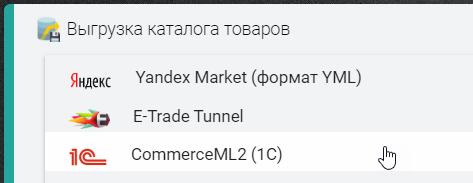
Après avoir créé le modèle de téléchargement, vous pouvez passer en mode édition, pour cela, cliquez sur le bouton "Crayon"
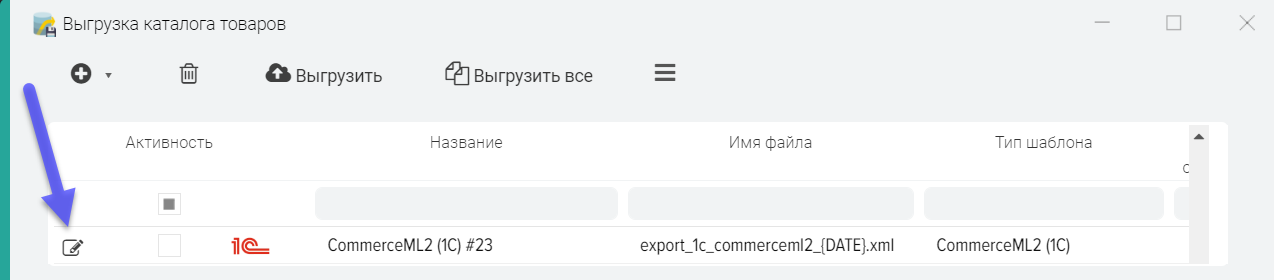
Vous pouvez modifier le nom du fichier qui sera généré lors du téléchargement des données, pour cela, double-cliquez sur le champ "Nom du fichier". Vous pouvez également ajouter une date au fichier, pour cela, spécifiez la substitution de macro {DATE} dans le nom, pour télécharger la date et l'heure {DATETIME}, pour télécharger uniquement l'heure, spécifiez {TIME}.
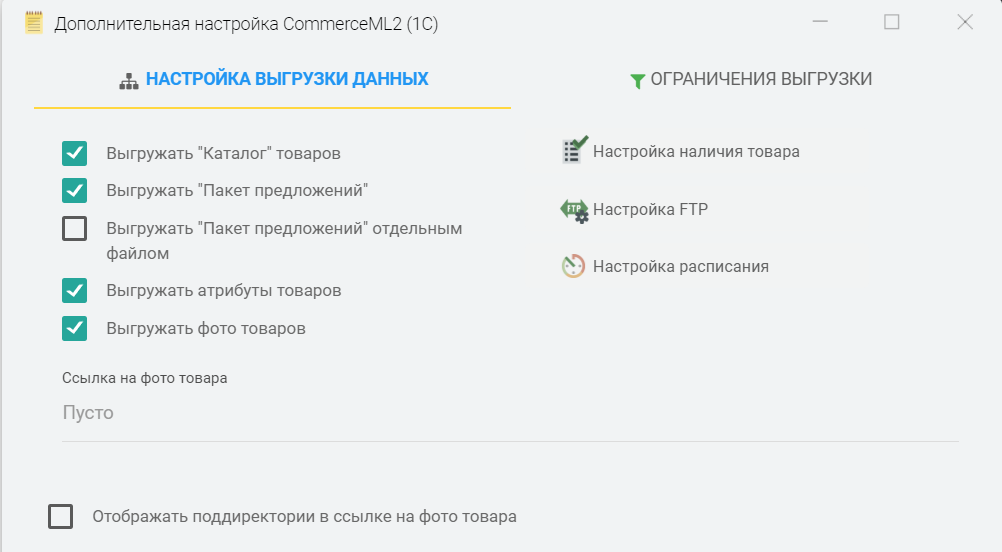
Comment imposer une restriction sur le téléchargement de données
Vous pouvez raccourcir la liste des marchandises à décharger, spécifier les conditions dans lesquelles les marchandises doivent être déchargées, par exemple, il peut s'agir d'une certaine catégorie de marchandises ou du statut "En stock", plus de détails.
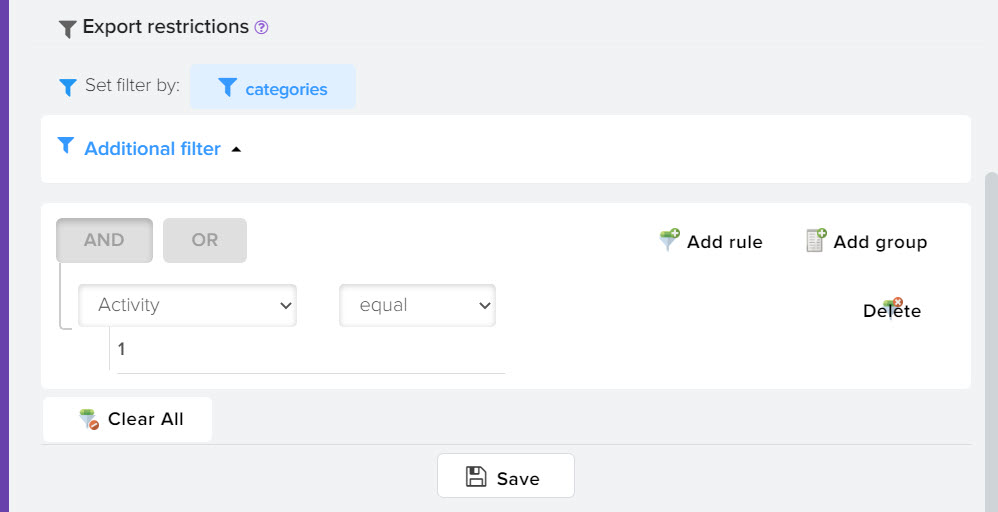
Comment télécharger un fichier XML sur un lecteur local sans l'ouvrir dans un navigateur
Les colonnes "Lien vers le fichier n°1" et "Lien vers le fichier n°2" (Suggestions) stockent les liens vers les fichiers, faites un clic droit sur le lien et sélectionnez "Enregistrer le lien sous. . . " dans le menu contextuel, puis précisez où vous souhaitez enregistrer le fichier sur le PC local.
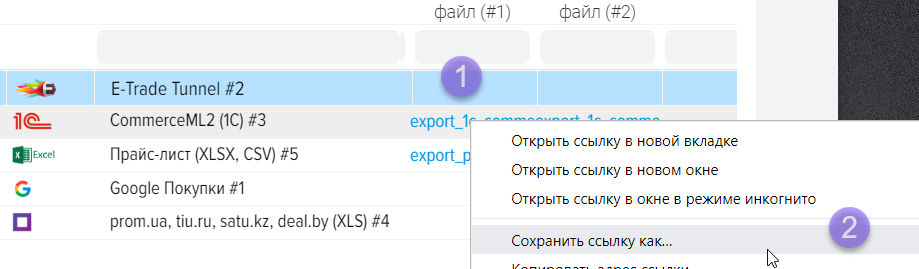
Automatisation des boutiques en ligne












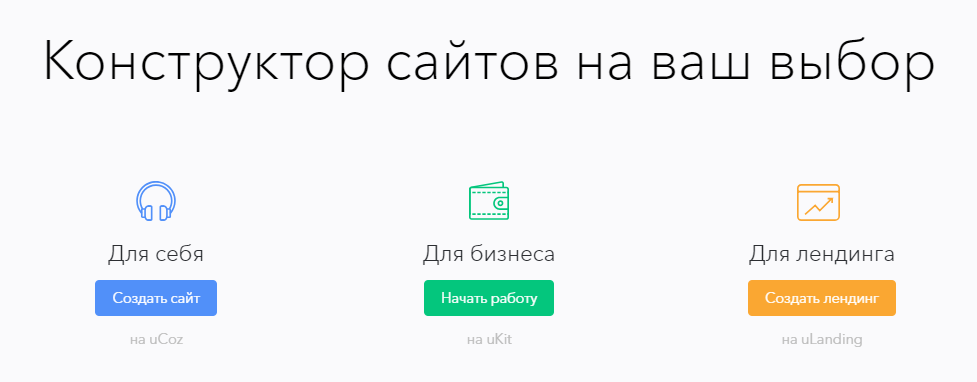
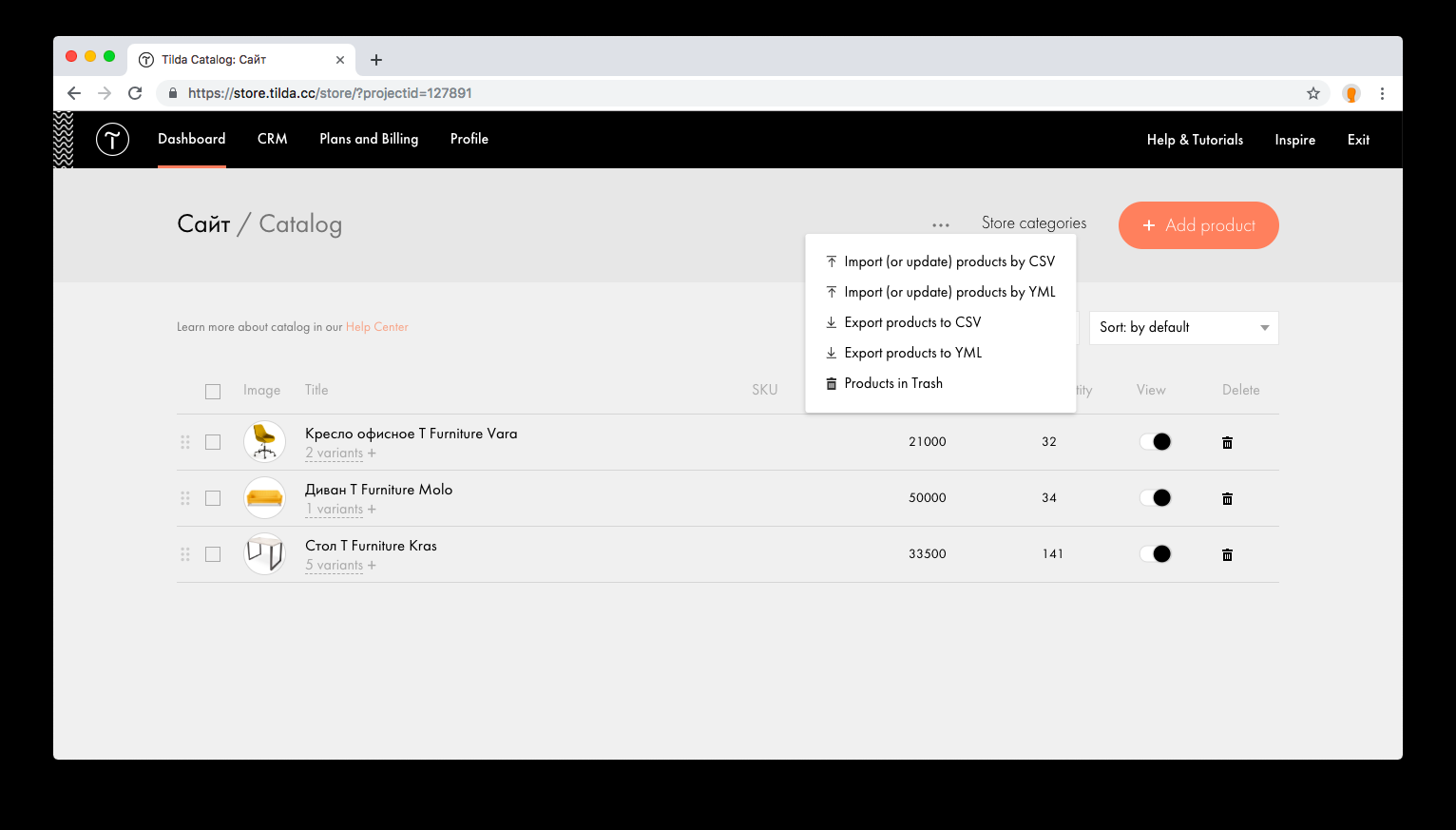
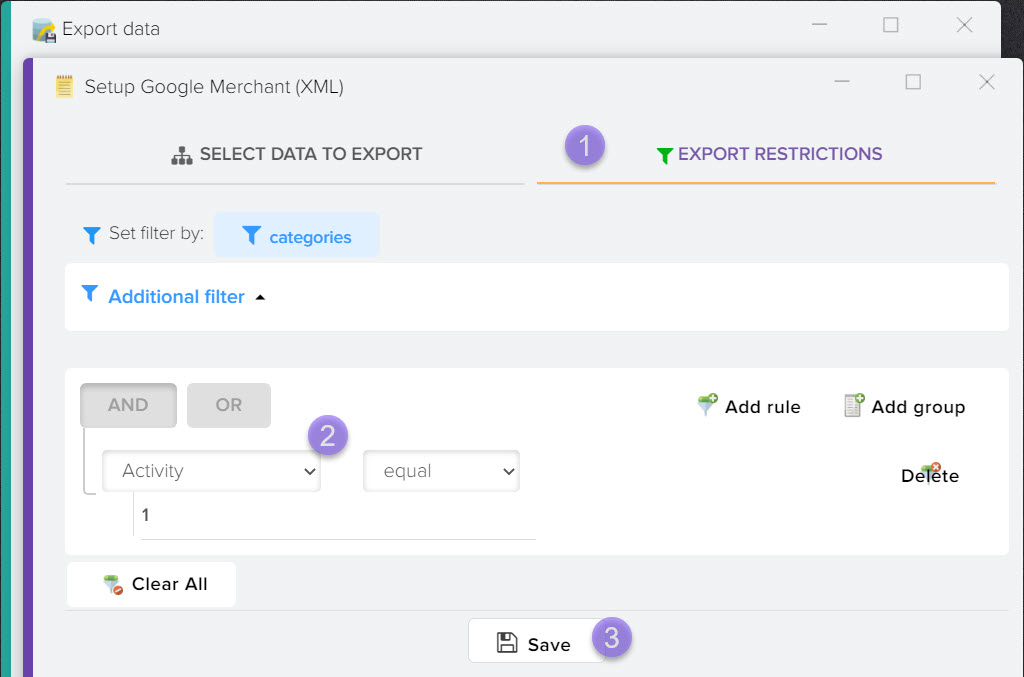
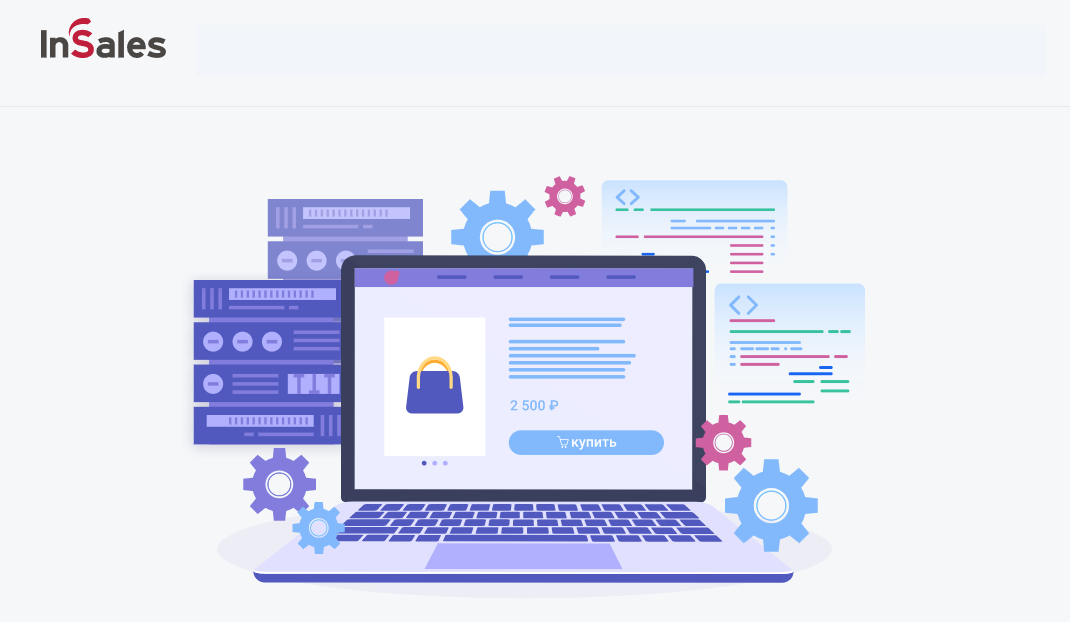
.png)
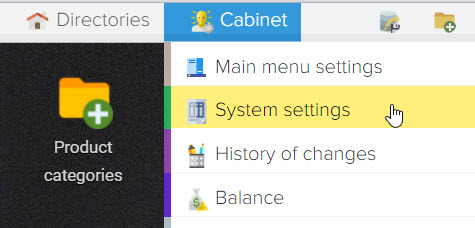
.png)
.png)